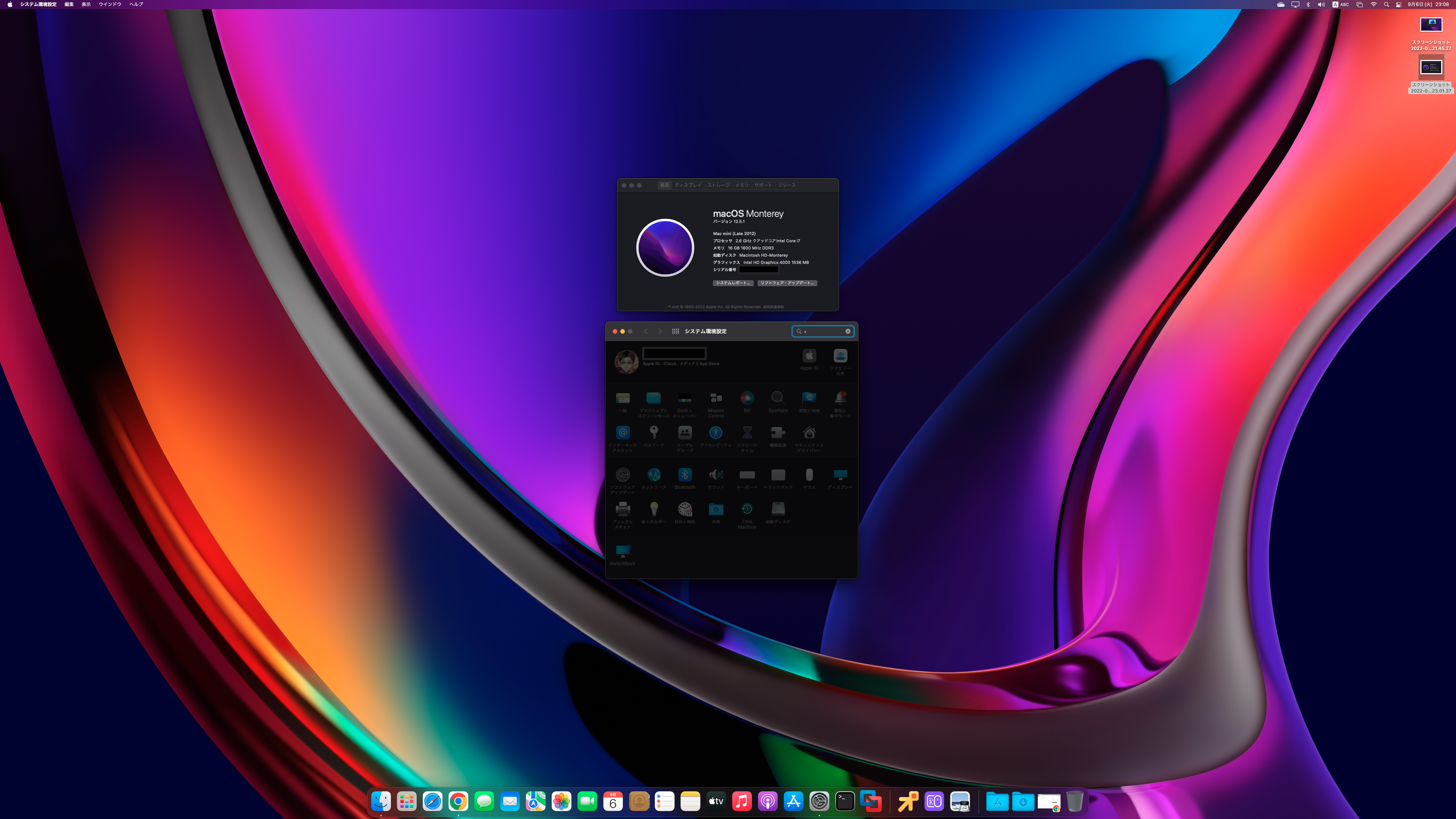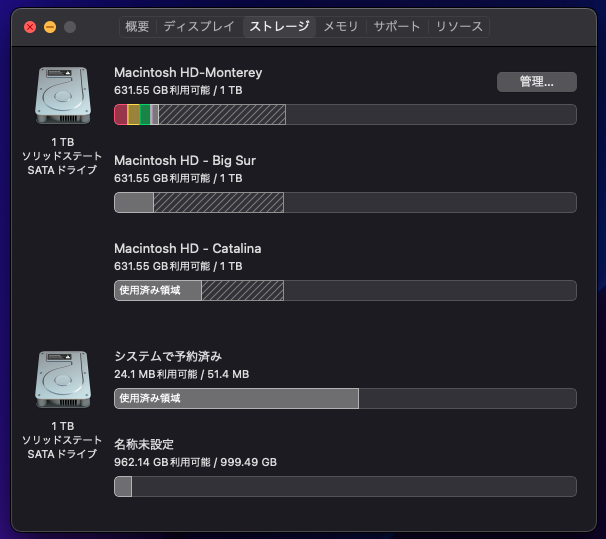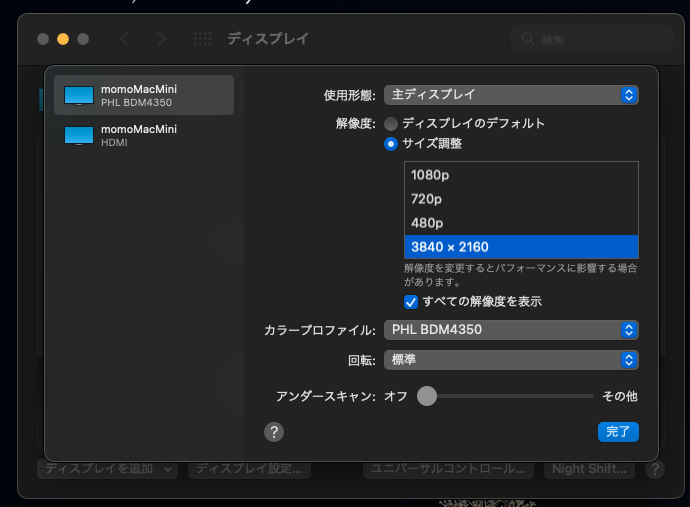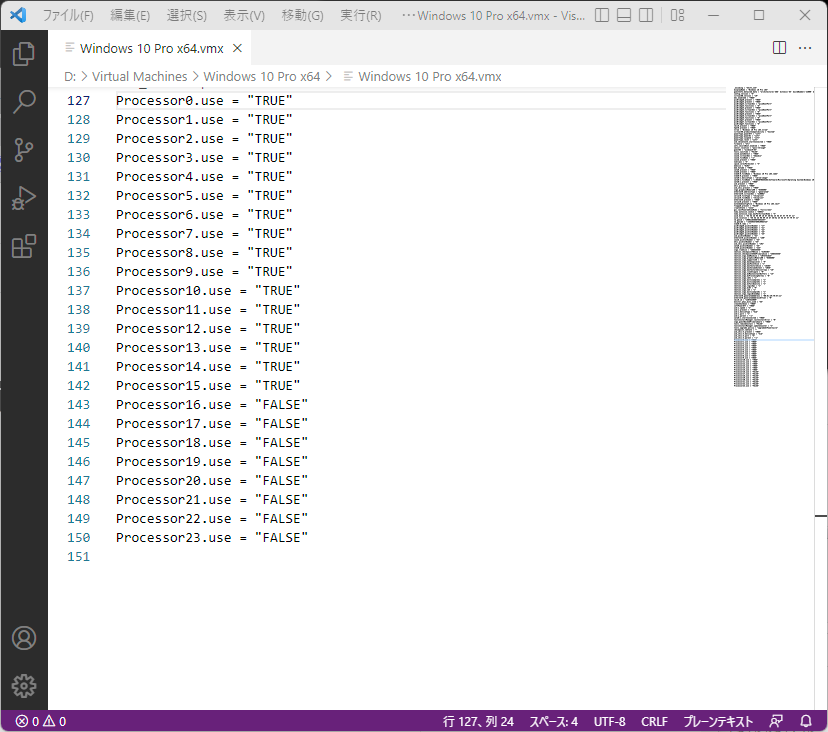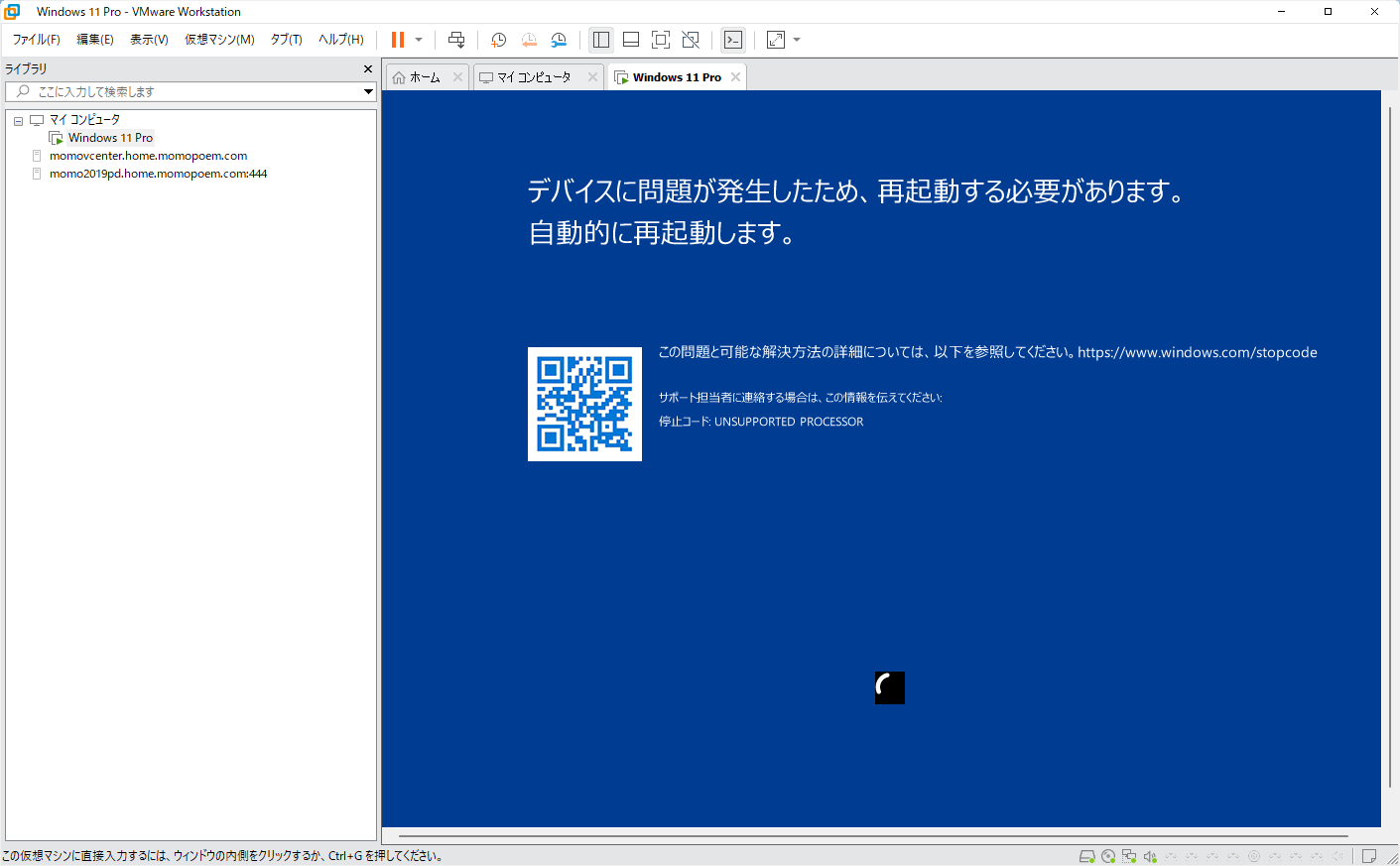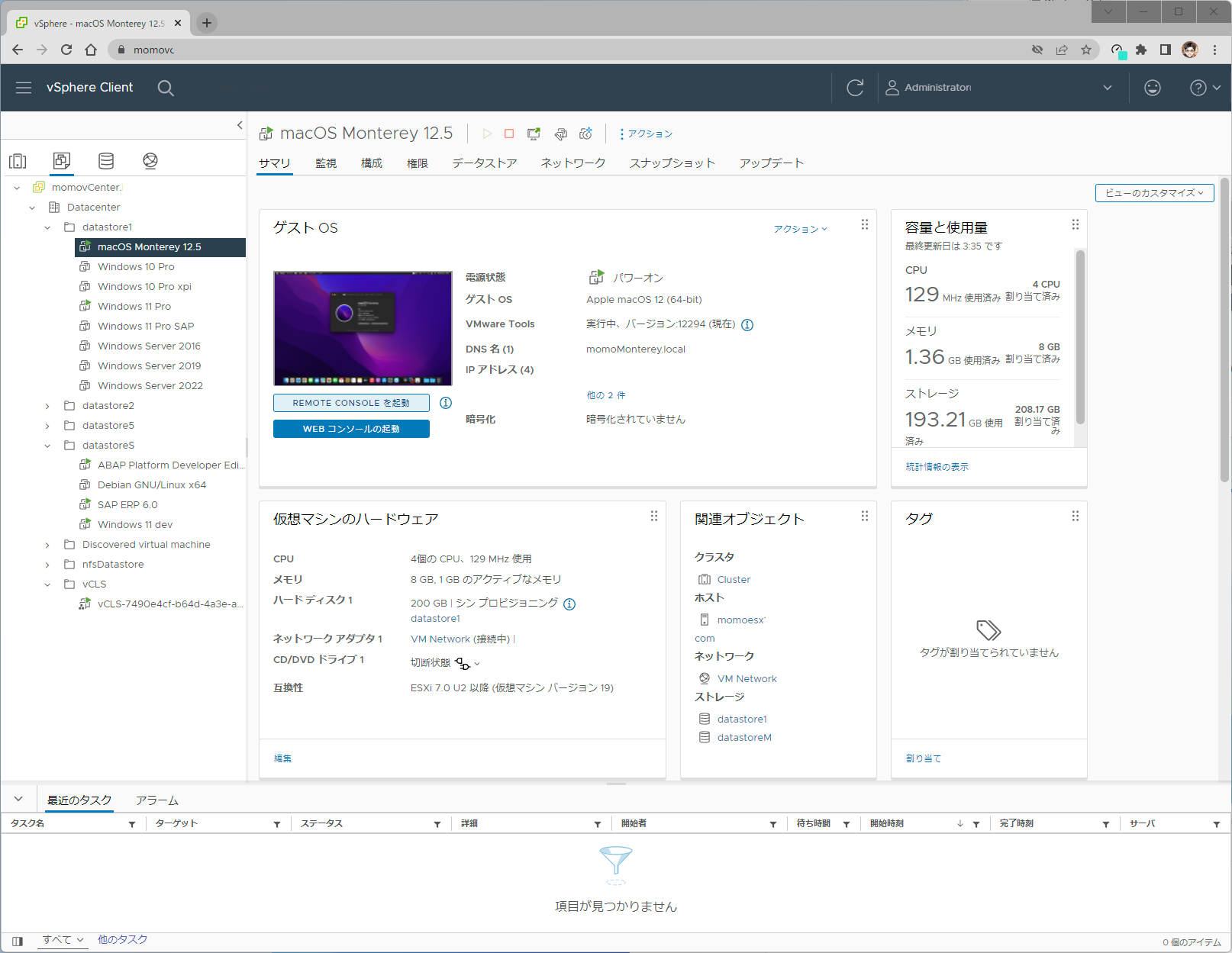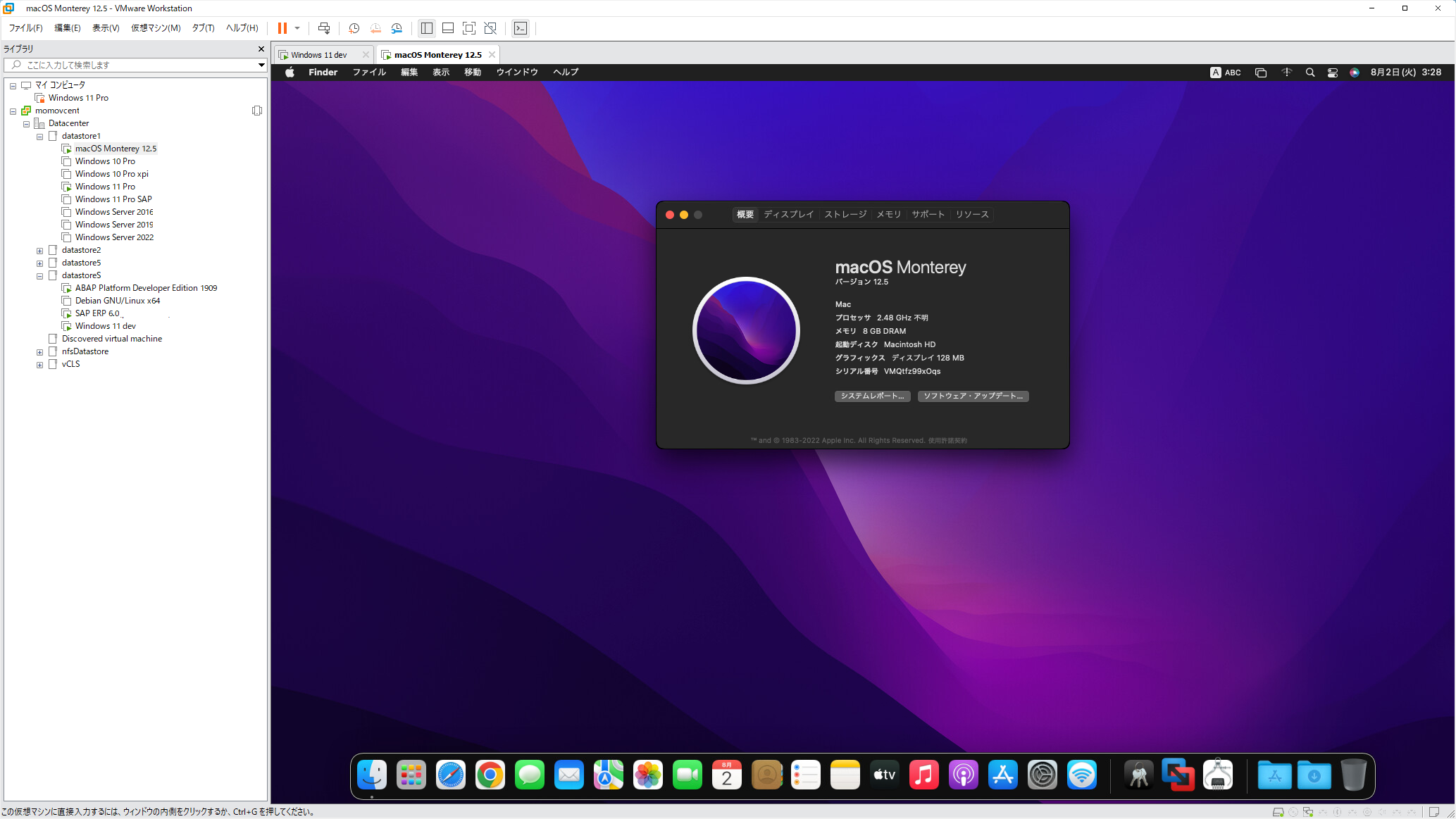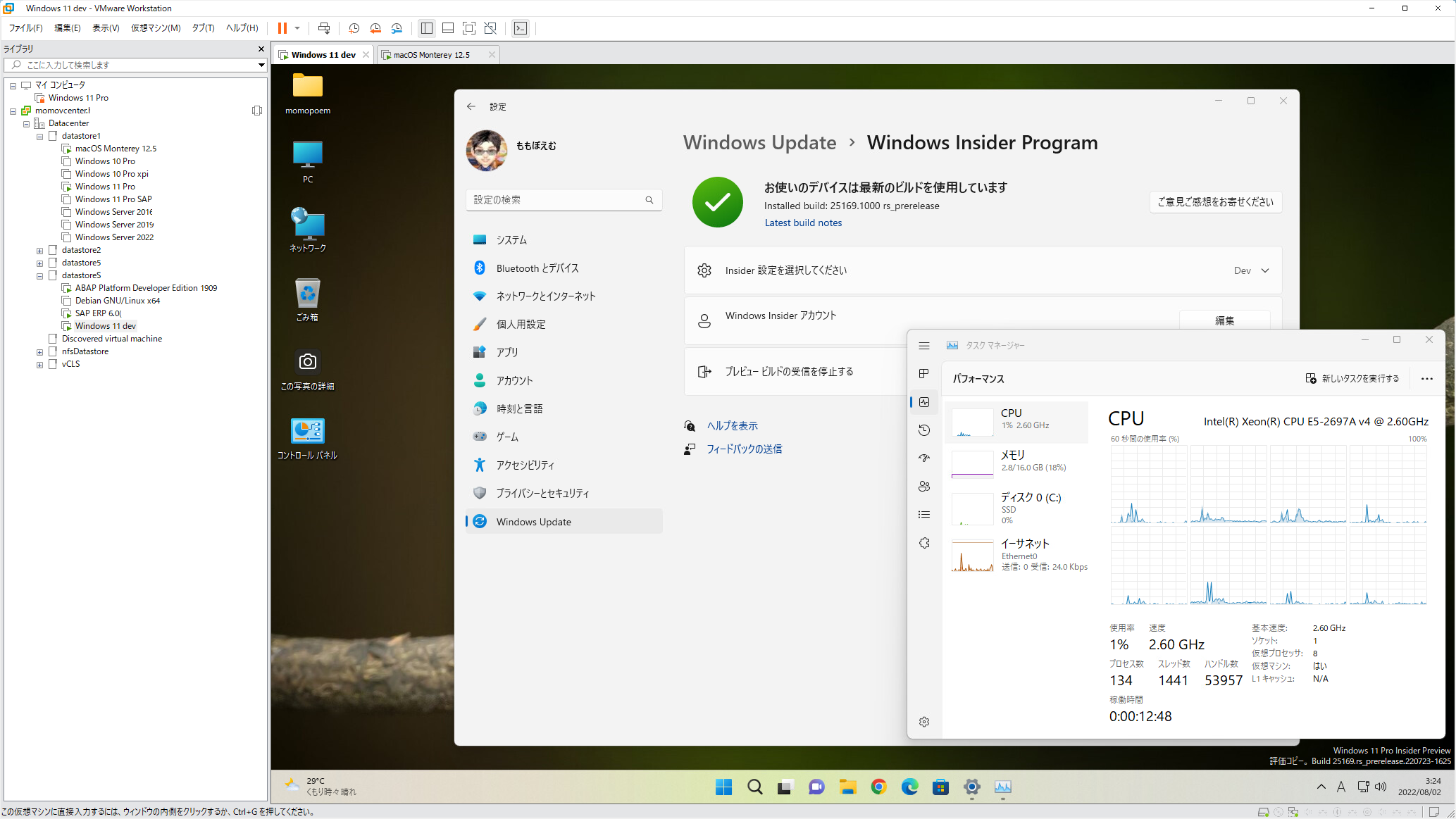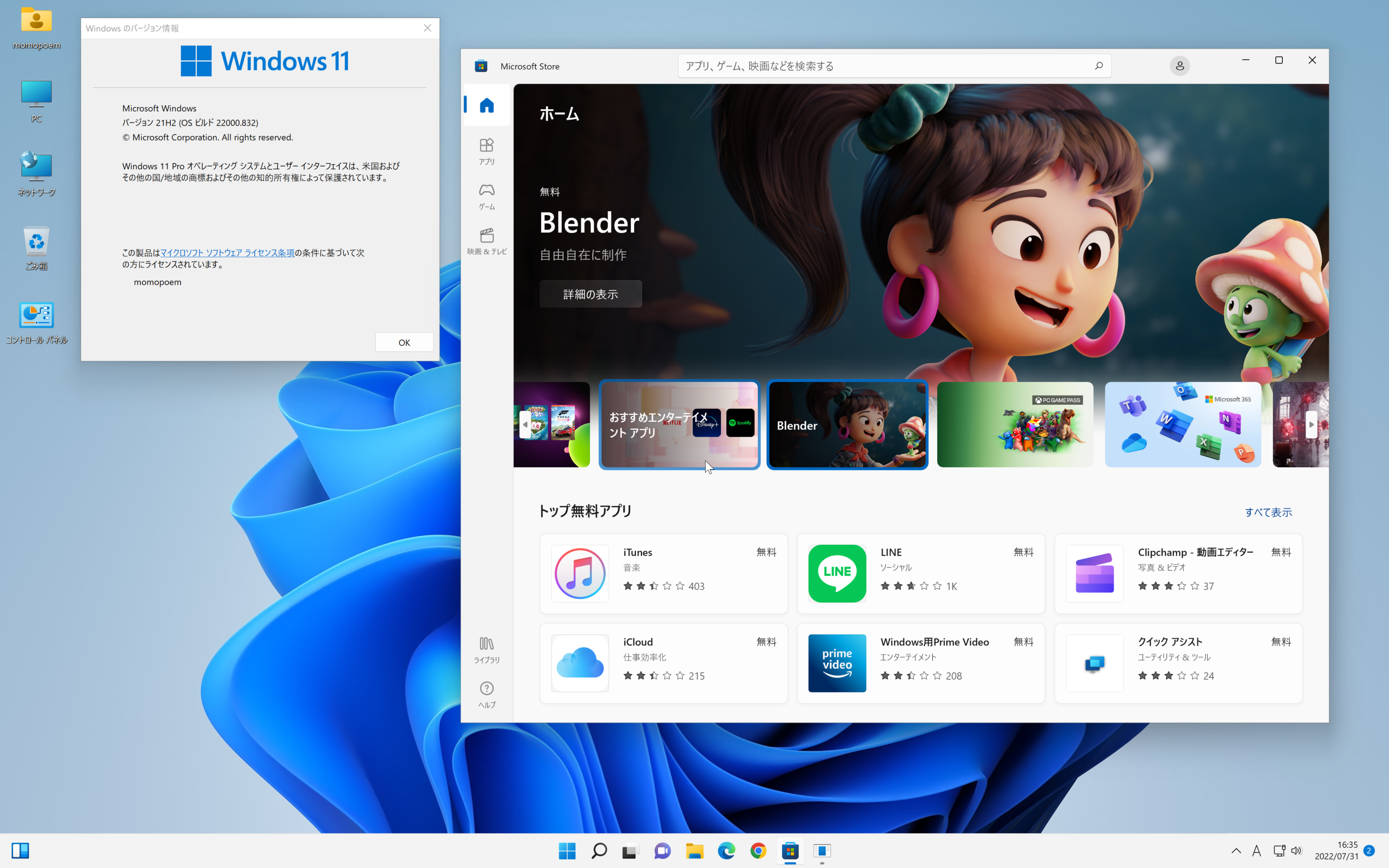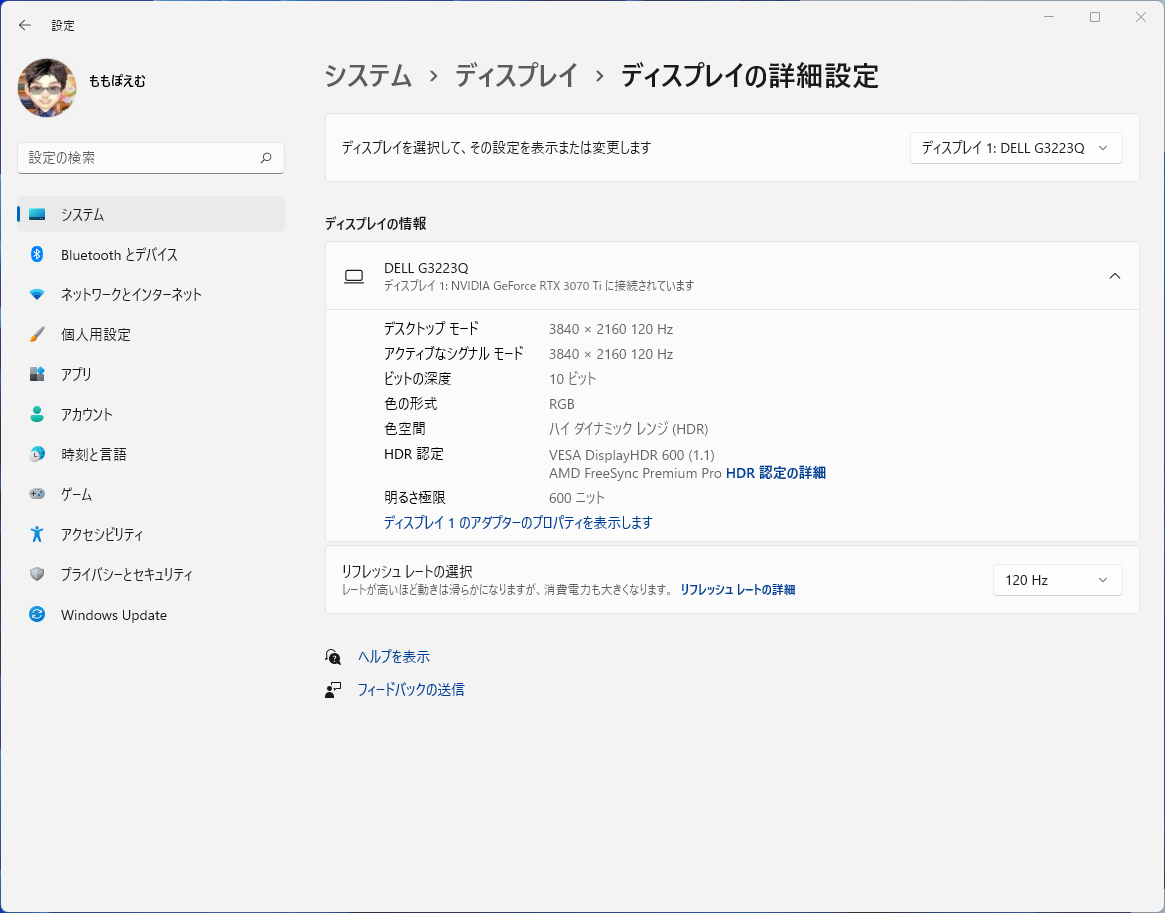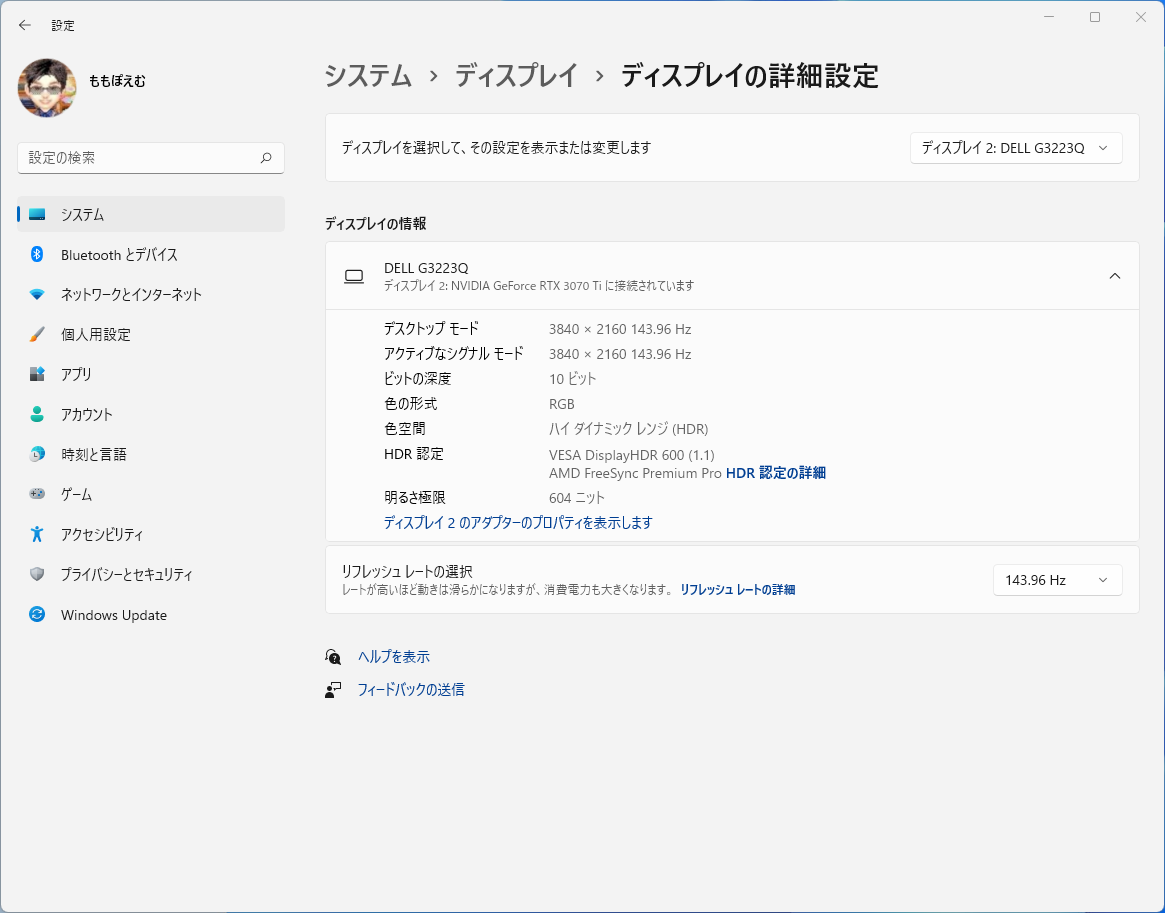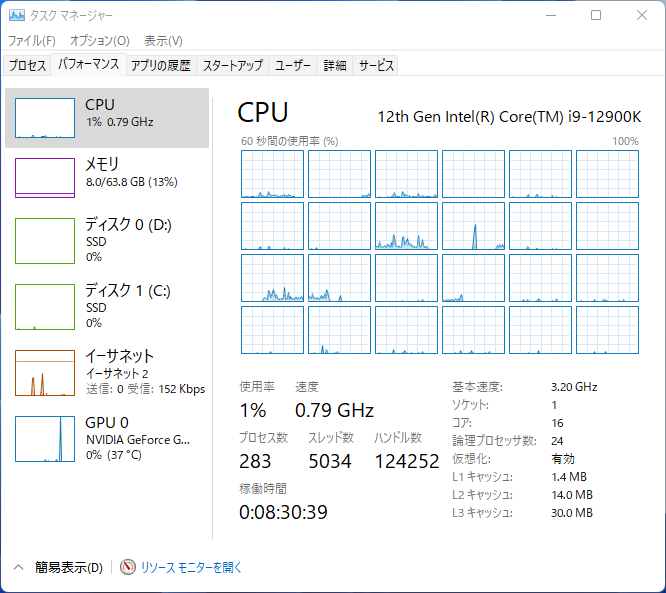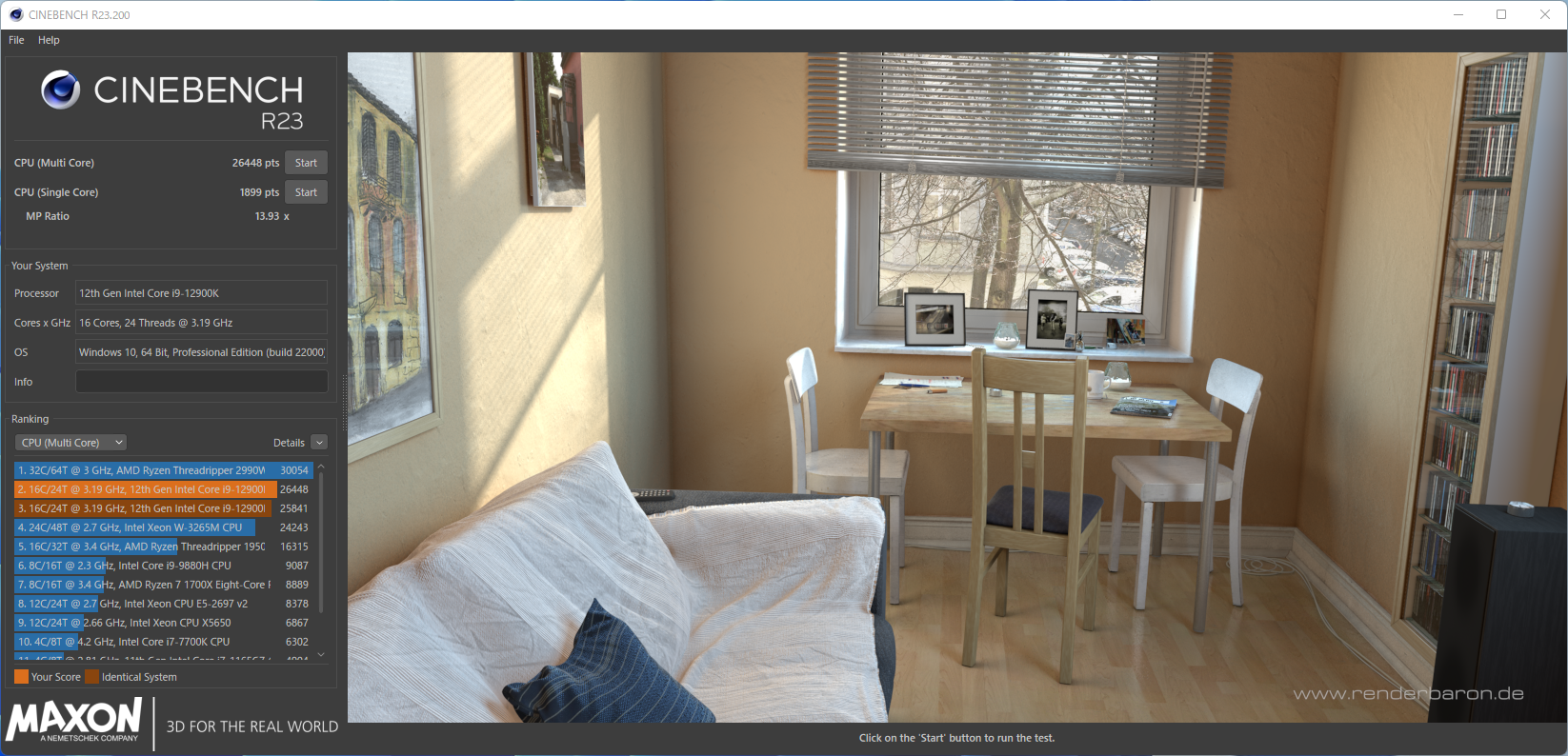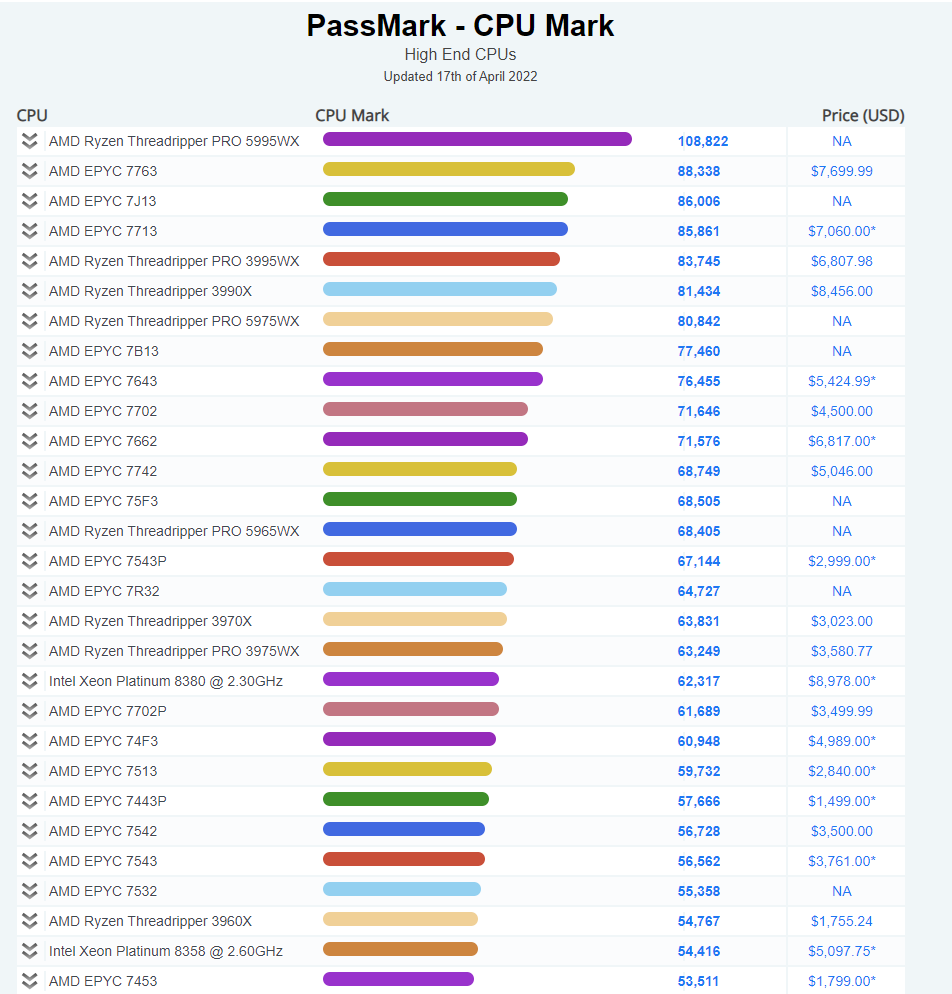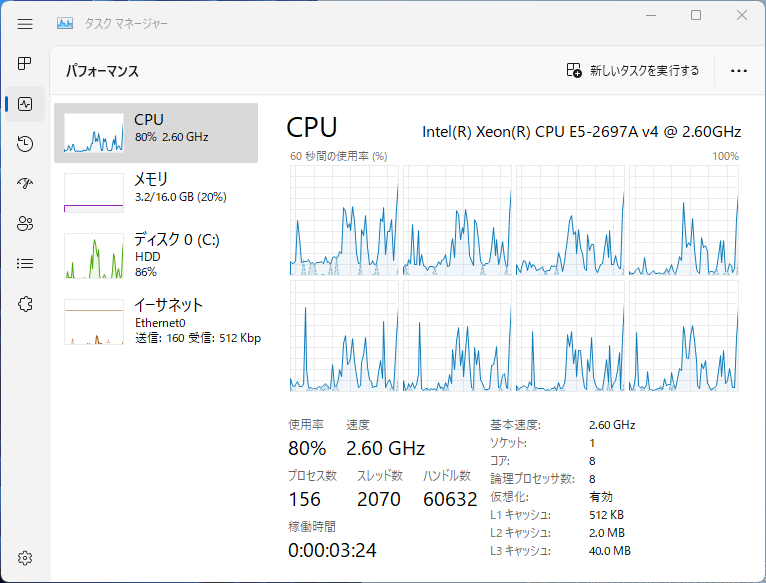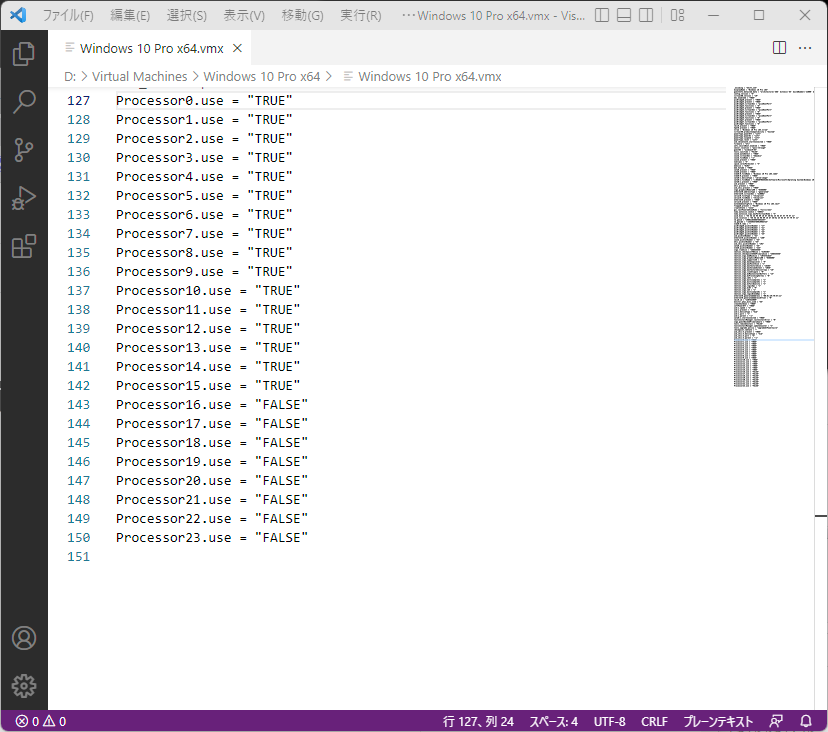
我が家のメインPCは、Intel Core i9-12900Kを積んでいるのだが、VMware Workstation 16 Proでは、まともに動かず困っていたのだが、どうもP-coreとE-coreを認識していないらしく、これを各vmxで指定してやらないとうまく動作しないようだ。
上記の画像のようにP-coreのみを割り当てる設定にしてやらないとE-coreまでプロセッサとして割り当ててしまって、動作が不安定になるようだ。
このことは正式にVMwareからはアナウンスされておらず、かなり微妙なのだが、上記の設定を加えてやることで、安定して動作するようになった。
Processor0.use = "TRUE"
Processor1.use = "TRUE"
Processor2.use = "TRUE"
Processor3.use = "TRUE"
Processor4.use = "TRUE"
Processor5.use = "TRUE"
Processor6.use = "TRUE"
Processor7.use = "TRUE"
Processor8.use = "TRUE"
Processor9.use = "TRUE"
Processor10.use = "TRUE"
Processor11.use = "TRUE"
Processor12.use = "TRUE"
Processor13.use = "TRUE"
Processor14.use = "TRUE"
Processor15.use = "TRUE"
Processor16.use = "FALSE"
Processor17.use = "FALSE"
Processor18.use = "FALSE"
Processor19.use = "FALSE"
Processor20.use = "FALSE"
Processor21.use = "FALSE"
Processor22.use = "FALSE"
Processor23.use = "FALSE"
0~15までのP-coreプロセッサのみ”TRUE”で割り当てるようにして、16~23のE-coreプロセッサは”FALSE”で割り当てないようにする設定なのではないかと思います。
(この設定はi9-12900Kの場合の設定、i7やi5の場合はTRUEとFALSEは変更が必要)
今のところ、上記の設定を入れる安定して動作しているようだ。
上記の設定を入れないと動きがおかしくなり、OSのインストールはできても動作が不安定で、Windows 10からWindows 11にアップグレードなどやってみたが、タスクバーが出なくなってしまうなど不具合が発生していた。
これを入れることにより、結局のところ、論理プロセッサを16コアまでしか使わないようにしてしまうパッチなので、パフォーマンスは落ちているはず。
こんな設定を入れないといけないのは不本意だと思う。VMwareも認識しているはずだがまだ何の反応もないようだ。
一点注意点として、VM自体を暗号化すると、vmxファイルの内容も暗号化されてしまうため、暗号化を解除した状態(TPMを削除して)にしないと上記の行をいじれない。